
Virtualizace Windows na Mac s Apple Silicon
Myslíte si, že kombinace Apple Mac a Windows nejde dohromady? Pak jste na omylu. V rámci současných procesorů se nabízí řešení zvané Parallels, které vám blíže představíme.
Potřeba dvou operačních systémů není ničím výjimečným. I když patříte k zarytým příznivcům a uživatelům výpočetní techniky od výrobce Apple, může se stát, že v práci, doma nebo v rámci jakékoliv činnosti budete potřebovat využívat operační systém Microsoft Windows, popřípadě aplikace určené pouze pro něj. V ten moment se nabízí řešení, kdy si k ruce vezmete další počítač či notebook s tímto systémem. Takové východisko je ale pochopitelně neefektivní a nedává smysl.

Toho si byl vědom i samotný výrobce Apple už kdysi dávno, kdy svým uživatelům nabídl praktický nástroje Boot Camp Assistant sloužící pro spouštění více operačních systémů na výpočetní technice Apple. Jeho první verze vyšla v roce 2007 a podpora bohužel skončila s příchodem vlastních procesorů Apple Silicon. V ten moment Boot Camp na novější technice skončil a uživatelé se musí spoléhat na virtualizační nástroje.
K dispozici máte poměrně dost možností, jak zprovoznit operační systém Windows na Mac s Apple Silicon. Existují například virtualizační programy VMware a Virtual Box. My vám však představíme jiný, který je o poznání populárnější a oblíbenější. Jedná se o software Parallels Desktop, jehož možnosti jsou opravdu bohaté.
Virtualizační nástroj Parallels Desktop
Nejprve pojďme začít trochu obecněji. Pokud zrovna nepatříte k příznivcům řešení mít dva notebooky nebo stolní počítače s odlišným operačním systémem, je pro vás Parallels Desktop ideální volbou. Virtualizační nástroj, který umožňuje na jedné výpočetní technice od společnosti Apple spouštět více operačních systémů, jimiž může být nejenom zmiňovaný Microsoft Windows, ale také Linux.
S pomocí Parallels Desktop budete využívat Windows na Mac, aniž byste museli restartovat počítač. Obratem tak lze pracovat s aplikacemi dostupnými pouze pro operační systém od společnosti Microsoft. Dále budete využívat jeho nástrojů a funkcí, popřípadě v něm můžete testovat vyvíjené aplikace. Absence restartu přináší lepší uživatelský komfort oproti Dual Boot, na druhou stranu si provozování dvou operačních systémů souběžně uzme patřičný kousek výkonu.
Parallels Desktop v detailech

Virtualizační nástroj Parallels Desktop do značné míry maximalizuje potenciál vašeho Mac zařízení. S pomocí něho rázem získáte přístup až k 200 tisícům aplikací autorizovaných společností Microsoft. V rámci tohoto nástroje se vám dostane nejenom základních, ale také pokročilých funkcí vhodných pro vývojáře. Vše je optimalizováno a připraveno pro aktuální verzi operačního systému Apple a zároveň vám bude umožněn bezproblémový upgrade obou systémů.
S Parallels Desktop docílíte dokonalé synergie mezi oběma systémy, tzn. že i v systému Windows budete moci plně využívat trackpad, kameru, zvuk, mikrofon, všechny porty počítače apod. Díky dokonalé integraci se nabízí hladký přesun souborů mezi oběma systémy. Snadno se dostanete k souborům a zároveň je eliminována jejich duplikace. S pomocí Finderu otevřete potřebné soubory a ve vyšších verzích získáte spoustu vývojářských funkcí – relace ladění, přesměrování portů, klonování virtualizačních počítačů a mnohé další. Řešení autorizované společností Microsoft, které zároveň přináší flexibilní možnosti licencování.
Parallels Desktop vám umožní spouštět takové aplikace, jakými jsou kancelářský balíček Microsoft Office, Matlab, SAP a ostatní software určený primárně pro operační systém Microsoft, respektive se dostanete k mnohým dalším možnostem nastavení.
Minimální požadavky
Virtualizační nástroj Parallels Desktop ke svému fungování vyžaduje patřičný výkon výpočetní techniky Apple. Vývojáři tohoto softwaru stanovili minimální požadavky, které je zapotřebí dodržet pro fungující stav.
- Procesor Apple Silicon
- 4 GB operační paměti
- 600 MB pro instalaci Parallels Desktop + prostor pro instalovaný operační systém
- Grafika – jakýkoliv Silicon čip Apple
Parallels Desktop je využitelný i na procesorech Intel Core i5, Intel Core i7, Intel Core i9 a Intel Core M a Xeon. Pro pohodlné užití virtualizačního nástroje je lepší 16 GB operační paměti a více. Co se týče podpory operačních systémů, je následující.
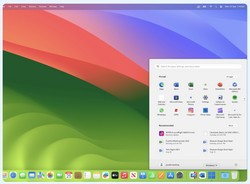
- macOS Sequoia 15.0 nebo novější
- macOS Sonoma 14.0 nebo novější
- macOS Ventura 13.2 nebo novější
- macOS Monterey 12.6 nebo novější
- macOS Big Sur 11.7 nebo novější
- macOS Catalina 10.15.7 nebo novější
- macOS Mojave 10.14.6 nebo novější
S virtualizačním nástrojem Parallels Desktop pochopitelně nemusíte využívat jen verze operačního systému Microsoft Windows. Nabízí se také podpora dalších systémů, jakými jsou Ubuntu Linux, Fedora, Red Hat Enterprice Linux, Debian, Kali Linux a jiné.
Dostupné verze virtualizačního nástroje
Virtualizace prostřednictvím Parallels Desktop může nabývat odlišných podob v závislosti na tom, co od tohoto nástroje očekáváte a v rámci jakých činností ho budete používat. Dostupný je ve čtyřech verzích, přičemž každá z nich přináší něco navíc oproti té nižší.
- Standart Edition
- Pro Edition
- Business Edition
- Enterprise
Standard Edition je v podstatě naprostý základ, který vám umožní nainstalovat operační systém Microsoft Windows a zajistí spouštění tisíců aplikací nejrůznějšího typu. Oproti tomu Pro Edition umožňuje testovat, ladit a vyvíjet software v systému Windows. Domůžete se také speciálního balíčku Parallels AI pro vývojáře a vzdělávání.

Varianta Business Edition přináší automatizované postupy CI/CD za pomoci Parallels DevOps, možnost tvořit podlicenční klíče, ale i multilicenci a přístup k Licence Portal. Nechybí ani "inteligentní" deklarativní obraz Windows. V té nejvyšší verzi Enterprise získáte v rámci hlavních věcí například možnost licencování pro uživatele s integrací SSO/SAML/SCIM nebo portál pro správu a monitorování virtuálních strojů uživatelů.
Oblasti využití Parallels Desktop
S virtualizačním nástrojem Parallels Desktop najdete uplatnění v mnoha oblastech od domácího prostředí až po komerční segment. Doma si užijete všechny vymoženosti operačního systému Windows, a především naplno okusíte sady Microsoft Office a nejrůznějších her a ostatních aplikací. V oblasti školství se nabízí užití specializovaných softwarů typu Altium Designer, SolidWorks a Matlab. Flexibilní vzdělávací prostředí vám umožní kompatibilitu například s celou třídou, potažmo školou. Obecně se Parallels Desktop pojí se zvýšenou akademickou produktivitou.
Použití v komerčním sektoru s sebou nese možnost spouštět hromadu obchodních aplikací. Získat můžete bezpečnostní funkce navíc, využijete plný potenciál a výkon Microsoft 365, usnadníte si práci s obchodními partnery, vylepšíte rozpočtová řešení s pomocí QuickBooks a další.
Na své si pochopitelně přijdou i hráči počítačových her, jejichž oblíbené herní tituly fungují pouze na operačním systému Windows. Ve své podstatě proměníte svůj Mac v plnohodnotné herní zařízení Windows se všemi přidruženými výhodami. V neposlední řadě jsou tu i ti nejnáročnější uživatelé vyžadující pokročilé a vylepšené funkce. Typickým příkladem jsou vývojáři, jimž se dostane integrace se staršími aplikacemi pro Windows, zjednoduší si pracovní postupy, získají izolované testovací prostředí a zaměří se na optimální řízení zdrojů. Ve výčtu podobných benefitů by šlo jistě pokračovat, ať už jsou to šablony WM, spouštění relací ladění, vytváření sériového připojení přes TCP, až po automatické zálohy a vlastní virtuální sítě. Parallels Desktop v příslušné verzi zkrátka nezná mezí.
Jednoduchá instalace Parallels Desktop a Microsoft Windows
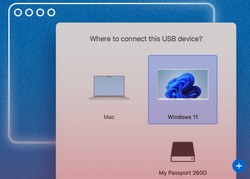
Než se rozhodnete využít virtualizační nástroj Parallels Desktop, měli byste vědět, že jde o placené řešení. Pokud je však pro vás operační systém Microsoft Windows naprostou nezbytností, v rámci konkurenčních aplikací se jedná asi o to nejlepší, potažmo nejlepší investici. Parallels Desktop s podporou společnosti Microsoft vám toho poskytne více než dost.
Samotná instalace představuje velice jednoduchý proces. Základem je zakoupená licence Parallels Desktop. Teprve až budete mít software nainstalovaný, stáhněte si ze webových stránek společnosti Microsoft ISO obraz operačního systému Windows.
- Spusťte aplikaci Parallels Desktop.
- Vyberte možnost instalovat systém Windows.
- S pomocí Finderu nalezněte ISO obraz na disku.
- Pojmenujte si virtuální počítač a upravte nastavení před instalací.
- Definujte výkon, který přidělíte virtuálnímu stroji se systémem Windows a proveďte další nastavení.
- Poté nastavte jméno, heslo, Wi-Fi a máte hotovo.
Parallels Desktop je bezpochyby užitečným virtualizačním nástrojem, který vám přijde vhod. Bezkonkurenční řešení pro Mac s Apple Silicon, jímž pohodlně nahradíte starý Boot Camp.